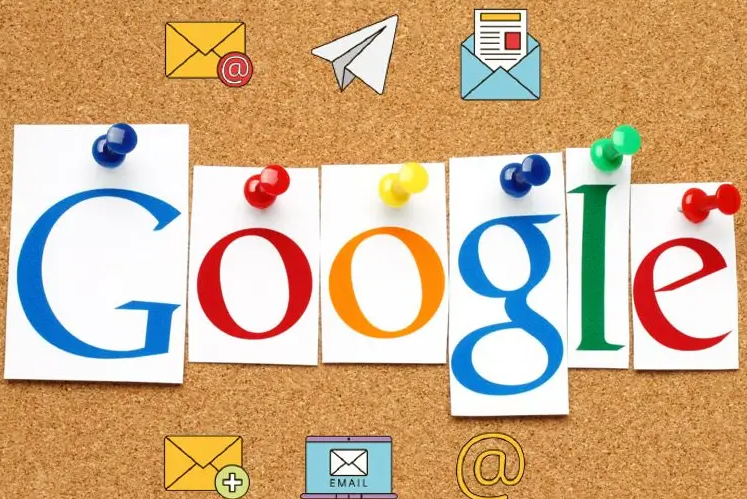Google浏览器网页自动刷新无法关闭怎么办
发布时间:2025-07-20
来源:谷歌浏览器官网

1. 检查并禁用相关扩展程序:打开谷歌浏览器,点击右上角的三个点图标,选择“更多工具”,然后点击“扩展程序”。在扩展程序页面中,查看已安装的扩展程序列表。如果有不熟悉或怀疑可能导致自动刷新的扩展程序,可尝试将其禁用或卸载。禁用方法是点击扩展程序右侧的开关按钮,使其变为灰色;卸载则是点击扩展程序右下角的“删除”按钮,然后确认移除。
2. 通过系统配置禁用相关服务:点击桌面左下角的“开始”菜单,右键选择“运行”,在运行框中输入“msconfig”,点击确定进入系统配置。在系统配置的服务选项卡中,取消选中“隐藏所有Microsoft服务”。在列表中查找可能与Chrome浏览器自动刷新相关的服务,或者选择“全部禁用”。不过此方法需谨慎使用,因为可能会影响系统的其他功能。一般来说,直接针对Chrome的自动刷新功能,此步骤并非最直接的方法,因为Chrome的自动刷新通常是由页面脚本或扩展控制的。
3. 清除浏览器缓存和Cookie:在Chrome中,点击右上角的三个点图标,选择“设置”,进入“隐私设置和安全性”,点击“清除浏览数据”。在弹出的窗口中,可以选择清除缓存和Cookie的时间范围,如“过去一小时”“过去24小时”等,也可直接选择“全部”,然后点击“清除数据”按钮。这样可以清除浏览器缓存和Cookie中可能导致页面自动刷新的异常数据。
4. 检查页面脚本:如果自动刷新是由特定网页上的JavaScript代码触发的,需要查看该网页的源代码或使用开发者工具来定位并禁用相关脚本。打开开发者工具的方法是点击右上角的三个点图标,选择“更多工具”,然后点击“开发者工具”。在开发者工具的“控制台”或“源代码”选项卡中查找可能导致自动刷新的JavaScript代码。但此方法需要对JavaScript有一定的了解,并且可能会因网站而异。
5. 关闭标签页切回后自动刷新功能:在谷歌浏览器地址栏输入`chrome://flags/automatic-tab-discarding`并回车,将“Automatic Tab Discarding”设置为“Disabled”,然后点击网页底部的“立即重新启动”按钮,即可关闭标签页切回后的自动刷新功能。